Cómo configurar el correo electrónico en Outlook 2013
En cdmon tienes la opción de configurar las cuentas de correo en diferentes gestores. Outlook 2013 permite configurar la cuenta de correo de manera automática o manual.
Seguidamente, mostramos como realizar estos dos tipos de configuraciones.
En este caso, utilizamos como ejemplo la cuenta “demo@example.com”, esta dirección se debe modificar por el nombre de la cuenta de correo a configurar.
Configuración automática
Esta es la opción más rápida y fácil para configurar como IMAP la cuenta de correo de cdmon en Outlook 2013.
1.-Configuración previa de la cuenta
Dentro de Outlook selecciona la opción Agregar cuenta.
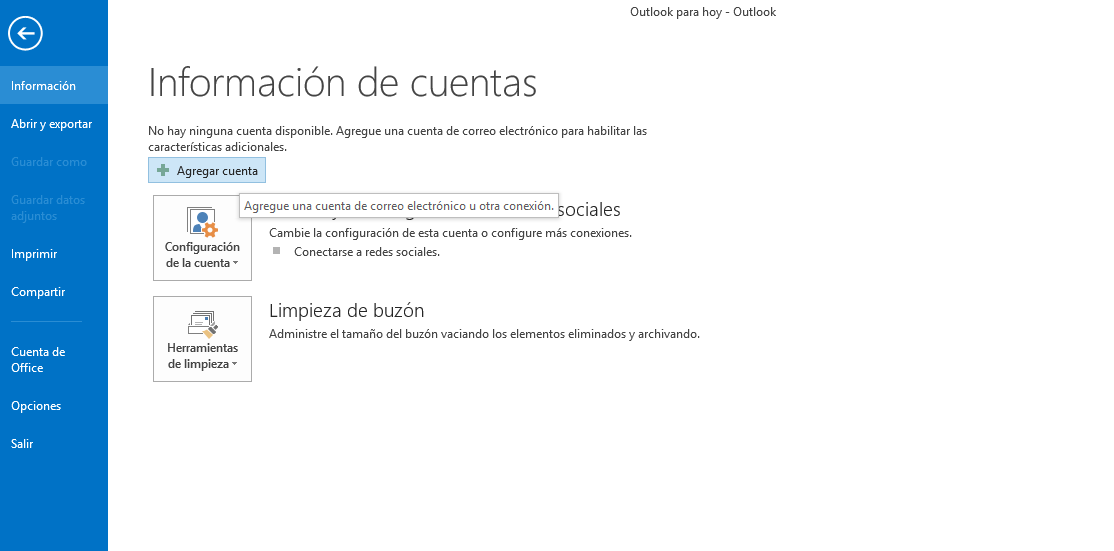
2.-Datos principales de la cuenta
Escoge la opción "Cuenta de correo electrónico" e introduce en los campos que nos indica "Su nombre", "Dirección de correo electrónico", "Contraseña" y "Repita la contraseña", y pulsa en Siguiente para que Outlook cree automáticamente la cuenta.
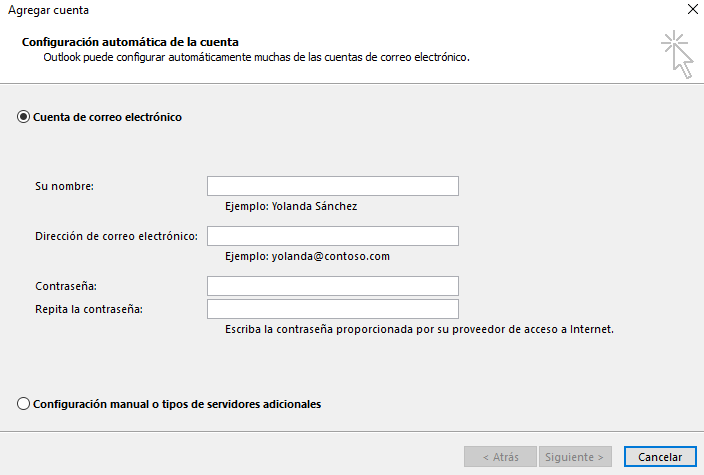
3.-Confirmación de certificado.
Durante la activación se muestra uno o varios mensajes que indica "El nombre del certificado de seguridad no es válido o no coincide con el nombre del sitio", pulsa Sí en todos ellos para que continúe la configuración.
Outlook no puede conectar las cuentas por SSL, por ello te mostrará la siguiente advertencia. Acepta para que realice la conexión sin cifrar.
Una vez finalizada la configuración te indica que la cuenta ya está creada. Para finalizar el proceso pulsa sobre el botón Finalizar y ya podrás utilizar la cuenta de correo.
Configuración manual
A continuación explicamos cómo puedes configurar una cuenta de correo ya creada en cdmon en Outlook 2013, indicando el nombre del servidor, los puertos de conexión y los datos de usuario de la cuenta.
1.-Configuración previa de la cuenta
Dentro del Outlook selecciona la opción Agregar cuenta.
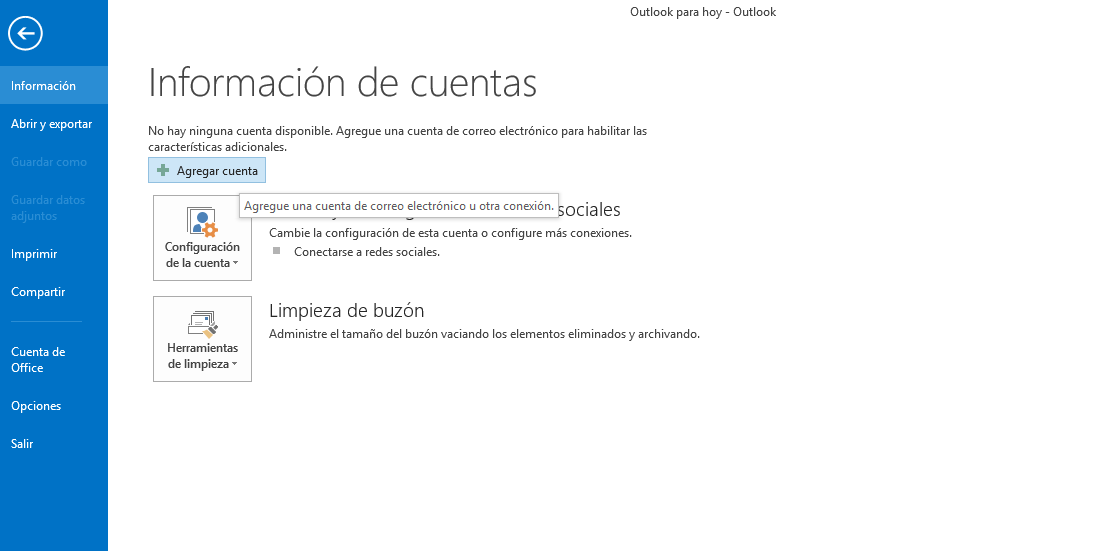
Escoge la opción Configuración manual o tipos de servidores adicionales.

Establece el tipo de servicio que deseas, que en tu caso será la opción “POP o IMAP”.
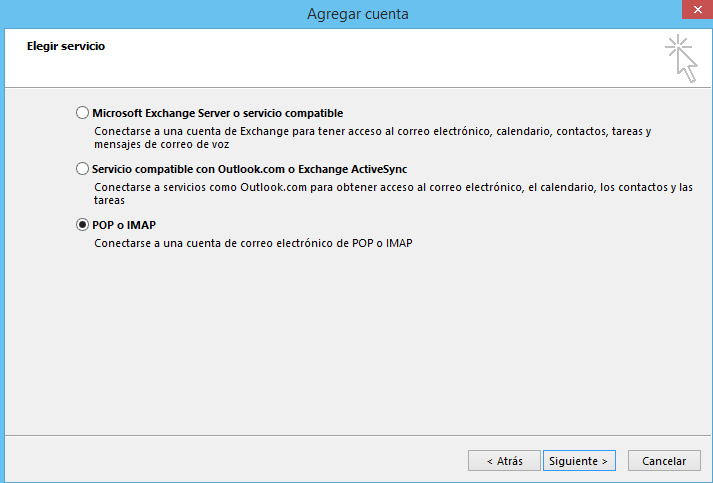
2.-Datos principales de la cuenta
En la siguiente página debes introducir los parámetros referentes a la cuenta de correo. Al finalizar selecciona “Más configuraciones…”.
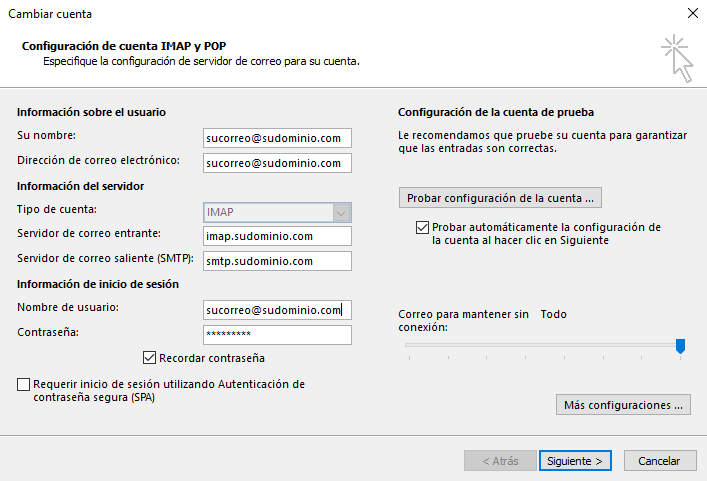
3.-Opciones avanzadas de la cuenta de correo
Marca la pestaña Servidor de salida, escoge las opciones “Mi servidor de salida (SMTP) requiere autenticación” y “Utilizar la misma configuración que mi servidor de correo de entrada”.
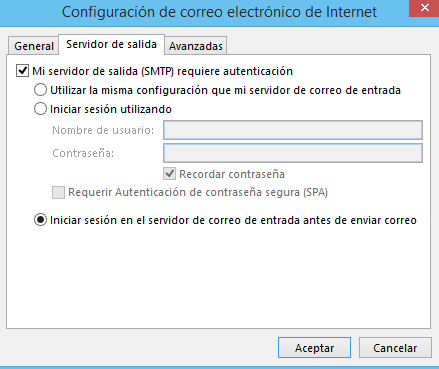
Por último, pulsa la pestaña Avanzadas e introduce para IMAP el puerto 143, y el tipo de conexión debe ser "Ninguno". Para el SMTP, el puerto 578 y la conexión de tipo "Ninguno".
Importante: Si tienes el dominio registrado en cdmon y asignados los DNS de cdmon y quieres que tu correo saliente (SMTP) vaya cifrado (SSL), debes modificar el puerto SMTP al 465 y en la opción "Usar el siguiente tipo de conexión cifrada" debes marcar "SSL/TLS.
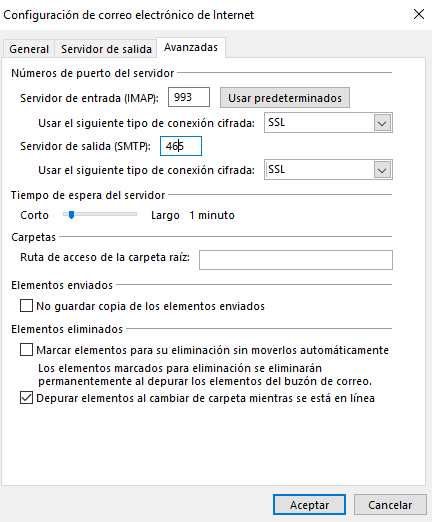
Al pulsar Aceptar, puedes ver que se muestra de nuevo la ventana de "Configuración de cuenta IMAP y POP3". Selecciona Siguiente, se abre una pantalla de información y se realiza un test de conectividad con la cuenta configurada.
Una vez el test se realice con éxito, ya tienes tu cuenta de correo de cdmon configurada en Outlook 2013.
Para cualquier consulta, puedes contactar con nosotros.
Related Articles
Cómo configurar el correo electrónico en Outlook 2007
En cdmon tienes la opción de configurar las cuentas de correo en diferentes gestores. Outlook 2007 permite configurar la cuenta de correo de manera automática o manual. Seguidamente, mostramos como realizar estos dos tipos de configuraciones. En este ...Cómo configurar el correo electrónico en Outlook 2010
En cdmon tienes la opción de configurar las cuentas de correo en diferentes gestores. Outlook 2010 permite configurar la cuenta de correo de manera automática o manual. Seguidamente, mostramos como realizar estos dos tipos de configuraciones. En este ...Cómo configurar el correo electrónico en Outlook 2003
Si quieres configurar el correo electrónico en Outlook 2003 lo puedes hacer de forma fácil y sencilla. En este caso, utilizamos como ejemplo la cuenta “demo@example.com”, esta dirección se debe modificar por el nombre de la cuenta de correo a ...Cómo configurar el correo electrónico en Outlook 2016 de MAC
Outlook 2016 para MAC permite configurar la cuenta de cdmon indicando los datos de servidor, cuenta de correo y contraseña. En este caso, utilizamos como ejemplo la cuenta “ejemplo@bendiciones247.com”, esta dirección se debe modificar por el nombre ...Cómo configurar el correo electrónico de cdmon en Hotmail (Outlook Live)
Webmail cdmon Si dispones de una cuenta de cdmon, puedes configurarla también en Hotmail (Outlook Live) en cuatro pasos. En este caso, utilizamos como ejemplo la cuenta “demo@example.com”, esta dirección se debe modificar por el nombre de la cuenta ...